
Innhold
Fra og med introduksjonen av Android 9 (Pie) på Samsung Galaxy-enheter, har mange brukere lagt merke til at noen av deres lyd- eller musikkstrømningsapp slutter å spille uten noen åpenbar grunn. Hvis du er en av slike brukere, kan denne opplæringen hjelpe. Det du trenger å gjøre for å løse problemet er enkelt: oppdater en bestemt innstilling, Tillat bakgrunnsaktivitet. Dette skal fungere enten du lytter til musikk fra apper som Spotify, bruker det offisielle Galaxy Buds-øretelefonen eller lytter til en lydfil.
Slår på Tillat bakgrunnsaktivitet
Du må velge hvilken lydapp som har et problem og endre innstillingen som heter Tillat bakgrunnsaktivitet for å fikse lyden som slutter å spille.
Nedenfor er trinnene for å aktivere Tillat bakgrunnsaktivitet på din Note10.
- Åpne Innstillinger-appen.
Du kan få tilgang til innstillinger ved å trekke ned varslingslinjen fra toppen, eller via startskjermen eller app-skuffen.
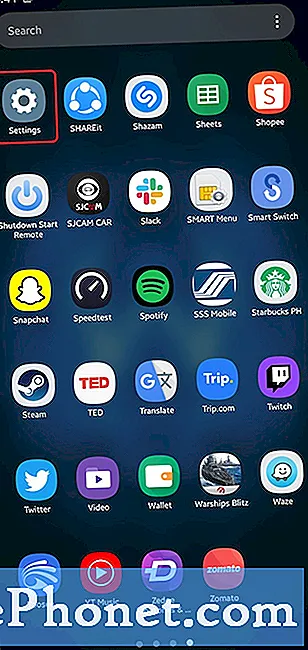
- Trykk på Apper.
Rull ned og åpne Apper.
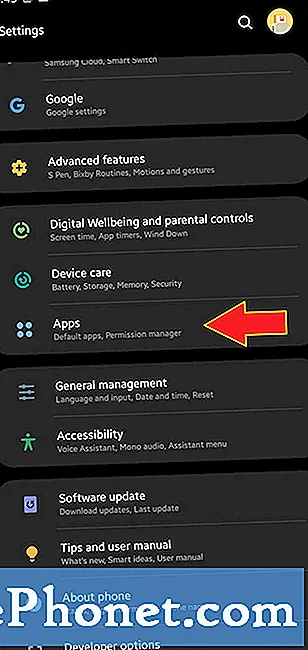
- Velg appen.
Fra listen, finn og trykk på appen du har et lydproblem med. La oss bruke i denne demonstrasjonen Spotify app.
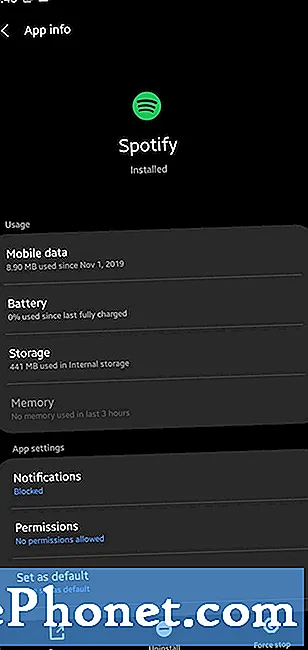
- Trykk på Batteri.
Dette åpner de batteripåvirkende alternativene for denne appen.
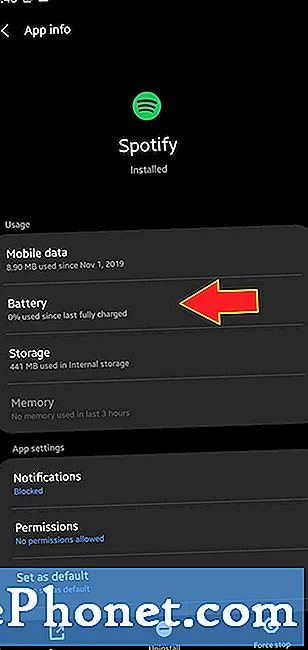
- Aktiver Tillat bakgrunnsaktivitet.
Sørge for at Tillat bakgrunnsaktiveringy-alternativet er aktivert (bryteren flyttet til høyre). Hvis du ser at dette alternativet er deaktivert, er det bare å trykke på glidebryteren eller bytte for å flytte den til høyre.
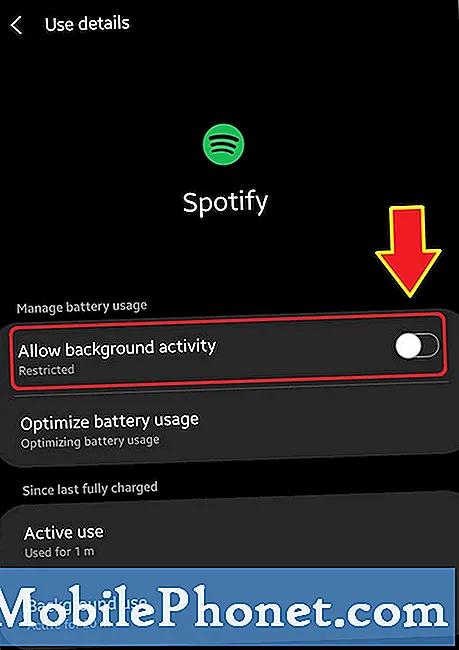
- Merk av for Optimaliser batteribruk.
Denne er også viktig. Forsikre deg om at den aktuelle appen ikke er batterioptimalisert, da det kan hindre den i å bruke mobilnettverk eller data. Hvis en app er begrenset fra å bruke visse nettverksfunksjoner, kan det føre til noen problemer senere. Trykk på Optimaliser batteribruken.
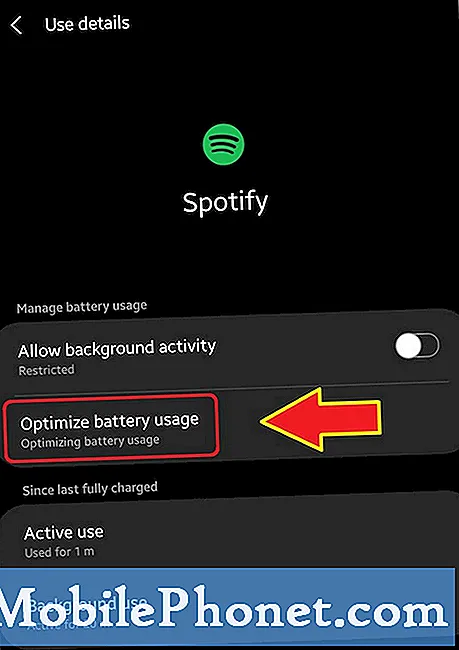
- Endre apper som ikke er optimalisert til alle.
Dette er for å la deg se hele listen over apper. Trykk på Alle.
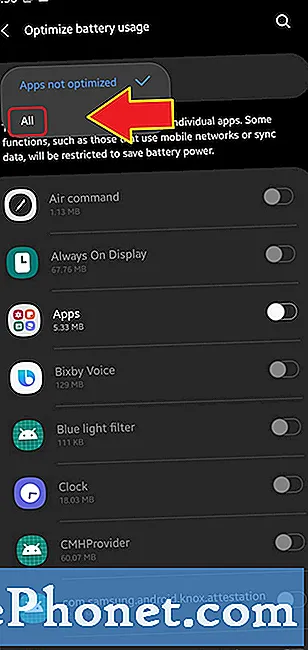
- Finn appen.
Bruk søkeboksen øverst til å skrive inn navnet på appen. Deretter, velg Spotify.
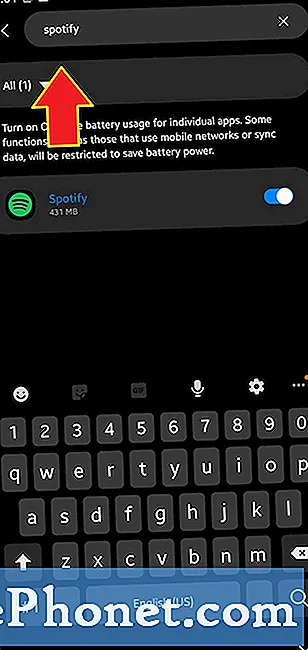
- Slå av Optimaliser batteribruk for appen.
Hvis appen er optimalisert, må du sørge for å deaktivere den ved å flytte glidebryteren til venstre.
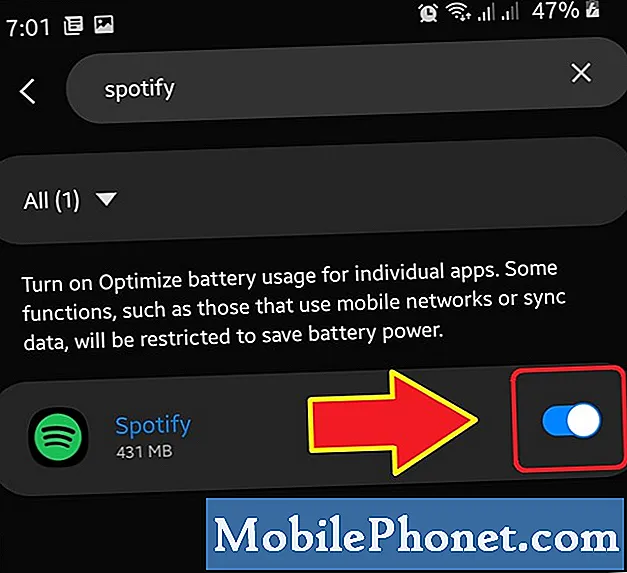
Foreslåtte målinger:
- Slik slår du på utilsiktet berøringsbeskyttelse på notatet10
- Hvordan øke hastigheten og redusere avspillingshastigheten på Netflix
- Slik kopierer du kontakter fra Samsung-telefon til SIM-kort
- Slik endrer du avspillingshastighet på Android Youtube App
Få hjelp fra oss
Har du problemer med telefonen din? Kontakt oss gjerne ved hjelp av dette skjemaet. Vi prøver å hjelpe. Vi lager også videoer for de som ønsker å følge visuelle instruksjoner. Besøk Youtube-siden vår for feilsøking.


